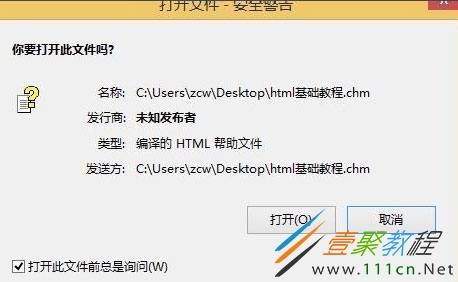最新下载
热门教程
- 1
- 2
- 3
- 4
- 5
- 6
- 7
- 8
- 9
- 10
Win8.1系统CHM文件打开空白怎么解决
时间:2022-06-30 20:10:06 编辑:袖梨 来源:一聚教程网
解决方法/步骤:
1、最近学习C#下载了一个CHM的帮助手册但是打开后右侧却时空白。第一次打开时会提示,这是因为锁定了。
2、打开后后显示空白或者显示导航已经取消。
3、一般情况下无法显示网页:右键CHM文件属性里最下面有个“解除锁定”,点击“解除锁定”按钮就可以了。
4、如果解除后文件并没有显示出来。依然是空白,由于.CHM文件的存放路径中不能带有#,把文件放到C#目录下才无法显示,那就重新命名目录名。
5、这样就可以正常打开了。
6、如果依旧不行就需要查看C:windowssystem32目录是否存在“Hhctrl.ocx”及“itss.dll ”文件;
查看C:windowshh.exe 是否存在;
如果文件不存在,到微软官网下载最新的hhupd.exe,安装hhupd.exe即可。
关联hh.exe,itss.dll,hhctrl.ocx组件。
1、右键关联chm文件的“打开方式”到WindowsHH.exe;
2、cmd运行regsvr32 itss.dll;
3、cmd运行regsvr32 hhctrl.ocx;
由于Win8.1权限问题,直接运行cmd的权限不足以关联组件,需要以管理员身份运行cmd。
以上就是Win8.1系统CHM文件打开空白的解决方法了,方法很简单,我们只需要进行解除锁定操作即可,如果还不行的话,在根据第6个步骤进行解决。
相关文章
- 《弓箭传说2》新手玩法介绍 01-16
- 《地下城与勇士:起源》断桥烟雨多买多送活动内容一览 01-16
- 《差不多高手》醉拳龙技能特点分享 01-16
- 《鬼谷八荒》毕方尾羽解除限制道具推荐 01-16
- 《地下城与勇士:起源》阿拉德首次迎新春活动内容一览 01-16
- 《差不多高手》情圣技能特点分享 01-16